|
·Интересное и полезное в Инете и Рунете
|
 |
|
|
 |
|
|
|
*** Веб-мастеру, обдумывающему веб-житье, Решающему, свой веб-сайт разместить где, Я скажу: «Размести его на PeterHost.ru!» – об этом не придется тебе!
|
|
|
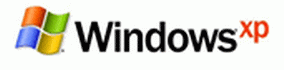
***
Иногда при установке операционной системы Windows на ПК с жесткими дисками SATA (и/или RAID-контроллерами) появляется окно с сообщением «Программа установки не нашла на этом компьютере установленных жестких дисков. Проверьте, включено ли питание жестких дисков, правильно ли они подключены к компьютеру, и правильно ли выполнена настройка дискового оборудования. Для этого может потребоваться запуск поставляемых изготовителем дисков диагностических или установочных программ. Продолжение установки невозможно. Для выхода нажмите <F3>».
Как правило, это свидетельствует о некорректных настройках CMOS Setup Utility.
Что делать?
Нажмите Ctrl + Alt + Del;
– во время перезагрузки ПК нажмите клавишу Delete для входа в CMOS Setup Utility;
• AMI BIOS:
– в окне CMOS Setup Utility откройте вкладку Features Setup;
– выберите Onboard SATA – IDE (доступные опции – Disabled; IDE; RAID), выберите IDE;
– после этого в разделе Standard CMOS Setup одна из опций SATA примет значение Hard Disk;
– нажмите Esc –> Esc –> F10 –> Y –> Enter;
• Phoenix – Award BIOS:
– в окне CMOS Setup Utility откройте вкладку Integrated Peripherals;
– в окне Integrated Peripherals выберите Chipset IDE devices;
– установите значение параметров Chipset Primary PCI IDE и Chipset Secondary PCI IDE –> Enabled;
– установите значение параметра Chipset Serial ATA –> Auto (или Enabled Mode);
– нажмите Esc –> Esc –> F10 –> Y –> Enter;
– после перезагрузки ПК установите операционную систему…
Примечания
1. В зависимости от версии BIOS настройки CMOS Setup Utility могут существенно различаться.
2. Для дисков RAID-массива (при установке Windows XP) может потребоваться установка специального драйвера. Для этого в начале процесса установки – когда появится сообщение (внизу, в строке состояния) «Нажмите F6, если требуется установить особый драйвер SCSI или RAID…» – нажмите F6. Далее следуйте указаниям на экране.
Валерий Сидоров
|
• Аксессуары для сотовых телефонов |
|
|
| • Издательство «Питер» – лучшие книги по лучшим ценам |
|
|
|
• Айн Рэнд. Атлант расправил плечи • Джеймс Хилтон. Потерянный горизонт
• Маруся. Книга, взрывающая мозг • Сергей Тармашев. Древний: Война (книга с автографом автора для первых 500 покупателей) • Сергей Тармашев. Древний. Катастрофа • Книга, ради которой объединились писатели, объединить которых невозможно • Дмитрий Глуховский. Метро 2034 • Дмитрий Глуховский. Метро 2033 |
|
|